Πώς να συγχρονίσετε το ρολόι των Windows με τον διακομιστή ώρας Internet
Miscellanea / / February 08, 2022
Το ρολόι των Windows, όπως γνωρίζετε, βρίσκεται κάτω δεξιά στην επιφάνεια εργασίας σας και εμφανίζει πληροφορίες ώρας και ημερομηνίας όταν κάνετε δεξί κλικ πάνω του.

Εάν ο υπολογιστής σας είναι συνδεδεμένος στο Διαδίκτυο, συγχρονίζει αυτόματα την ώρα του τοπικού υπολογιστή με το ώρα Windows υπηρεσία. Ωστόσο, μερικές φορές, το ρολόι του συστήματος δεν δείχνει την ακριβή ώρα και αντιμετωπίζει προβλήματα κατά το συγχρονισμό με το πρωτόκολλο ώρας δικτύου ή τους διακομιστές NTP.
Στη συνέχεια, μπορείτε να αλλάξετε την ώρα χειροκίνητα κάνοντας κλικ στο αλλάξτε τις ρυθμίσεις ημερομηνίας και ώρας. Ωστόσο, λάβετε υπόψη ότι θα χρειαστείτε πρόσβαση διαχειριστή για να αλλάξετε τις ρυθμίσεις.
Cool Info: Σύμφωνα με την επίσημη δήλωση της Microsoft, η υπηρεσία W32Time δεν σχεδιάστηκε για να καλύψει τις ανάγκες των ευαίσθητων στο χρόνο εφαρμογών πριν Windows ServerΕκτός από την υπηρεσία ώρας των Windows (time.windows.com), μπορείτε επίσης να χρησιμοποιήσετε οποιονδήποτε από τους διακομιστές ώρας, που διατηρεί το NIST, για να λάβετε την ακριβή ώρα και ημερομηνία. Για να αλλάξετε τη ρύθμιση διακομιστή ώρας, κάντε κλικ στο
Αρχή κουμπί, πληκτρολόγηση αλλαγή ζώνης ώραςe στο πλαίσιο αναζήτησης και κάντε κλικ στο αποτέλεσμα.ο Ημερομηνία και ώρα θα εμφανιστεί παράθυρο. Στη συνέχεια, μπορείτε να δείτε την τρέχουσα ζώνη ώρας. Η προεπιλεγμένη ζώνη ώρας βασίζεται στην τοποθεσία της διεύθυνσης IP σας. Εάν ταξιδεύετε συχνά από τη μια χώρα στην άλλη, συνιστάται η χρήση τους Πρόσθετη ρύθμιση ρολογιού των Windows ή αλλάξτε τη ζώνη ώρας ανάλογα με την τοποθεσία.
μεταβείτε στο Internet timeκαρτέλα e. Εδώ, θα δείτε τις ρυθμίσεις συγχρονισμού ώρας. Εμφανίζει τις πληροφορίες σχετικά με την τελευταία φορά συγχρονισμού και πότε θα γίνει ο επόμενος επανασυγχρονισμός.
ΣημείωσηΓια να αλλάξετε τον τρέχοντα διακομιστή ώρας, κάντε κλικ στο Αλλαξε ρυθμίσεις κουμπί. (Στο στιγμιότυπο οθόνης παρακάτω, ο υπολογιστής έχει ρυθμιστεί να συγχρονίζεται αυτόματα με το time.nist.gov. Εφάρμοσα αυτή τη ρύθμιση πριν γράψω το άρθρο. Στον υπολογιστή σας, ο τρέχων διακομιστής ώρας θα πρέπει να είναι time.windows.com).
Εδώ μπορείτε να επιλέξετε τον διακομιστή. Κάντε κλικ στο αναπτυσσόμενο μενού και θα εμφανιστεί η λίστα με τους διακομιστές. Ο διακομιστής time.windows.com είναι ο προεπιλεγμένος και διατηρείται από την ίδια τη Microsoft. Οι άλλοι τέσσερις διακομιστές διατηρούνται από το Εθνικό Ινστιτούτο Προτύπων και Τεχνολογίας (NIST) στις ΗΠΑ.
Διαβάστε επίσης: Τα Windows 7 αναπνέουν την τελευταία τους: Η Microsoft αποκαλύπτειΕπιλέξτε οποιονδήποτε από τους δεδομένους διακομιστές χρόνου. Συνιστώνται όλα εξίσου. Κάντε κλικ στο Ενημέρωση τώρα και μετά Εντάξει.
Αυτό είναι. Το ρολόι των Windows είναι συγχρονισμένο με τον διακομιστή NIST. Εξακολουθεί να εκτελεί συγχρονισμό μία φορά την εβδομάδα, όπως έγινε στο παρελθόν από τον προεπιλεγμένο διακομιστή των Windows.
Άλλες Ιστορίες: 10 έξυπνα κόλπα για τη γραμμή εντολών (CMD) για τα Microsoft Windows που πιθανότατα δεν γνωρίζετεΑλλοι τρόποι
Μπορείτε επίσης να εκτελέσετε το εργαλείο Windows Time Service ή το W32tm.exe για να διαμορφώσετε τις ρυθμίσεις της υπηρεσίας ώρας των Windows.
Ανοίξτε τη γραμμή εντολών και πληκτρολογήστε W32tm/? και πατήστε Enter. Θα δείτε τη λίστα με όλες τις παραμέτρους. Στη συνέχεια, εκτελέστε το εργαλείο w32tm μαζί με το όρισμα /resync (w32tm/resync). Αυτό ενεργοποιεί έναν άμεσο συγχρονισμό χρόνου, υπό την προϋπόθεση ότι εκτελείται η υπηρεσία ώρας των Windows.
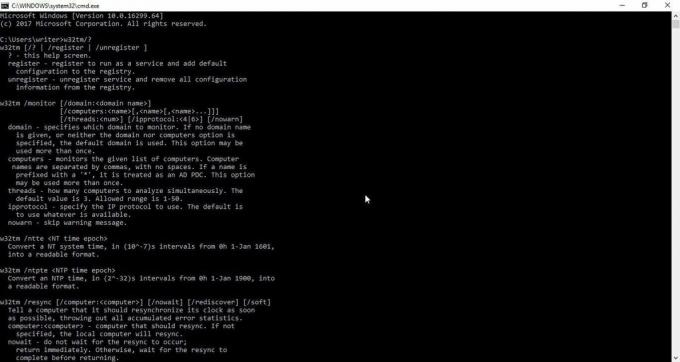
Αυτή η μέθοδος λειτουργεί σε Windows XP, Windows Vista, Windows 7 και Windows 8. Δεν έχουμε ελέγξει αν λειτουργεί στα Windows 10.
Μπορείτε επίσης να χρησιμοποιήσετε το Επεξεργαστής Μητρώου των Windows και πλοηγηθείτε με το κλειδί μητρώου – HKEY_LOCAL_MACHINE\SYSTEM\ControlSet\Services \W32Time\TimeProviders\NtpClient.
Εκεί, μπορείτε να αλλάξετε την καταχώρηση SpecialPollInterval από το προεπιλεγμένο διάστημα δημοσκόπησης που έχει ορίσει το λειτουργικό σας σύστημα και να την κάνετε να συγχρονίζεται κάθε 24 ώρες.
συμπέρασμα
Πείτε μας στα σχόλια ποια από αυτές τις μεθόδους ήταν η καταλληλότερη για εσάς. Θα θέλαμε να ακούσουμε νέα σας.
Δείτε Επόμενο: Πώς να ανοίξετε οποιοδήποτε πρόγραμμα απλά πληκτρολογώντας το όνομά του στο Run στα Windows XPΤελευταία ενημέρωση στις 05 Φεβρουαρίου 2022
Το παραπάνω άρθρο μπορεί να περιέχει συνδέσμους συνεργατών που βοηθούν στην υποστήριξη της Guiding Tech. Ωστόσο, δεν επηρεάζει τη συντακτική μας ακεραιότητα. Το περιεχόμενο παραμένει αμερόληπτο και αυθεντικό.



